- Kui soovite, et Windows 11 näitaks paremklõpsuga kõiki valikuid, peate tegema mõned muudatused.
- Selle probleemi lahendamiseks peate muutma oma registrit, kuid käsitsi, lisades vajalikud väärtused.
- Teise võimalusena saate muudatuste kiireks tegemiseks ja paremklõpsu menüü muutmiseks kasutada käsurea tööriista.
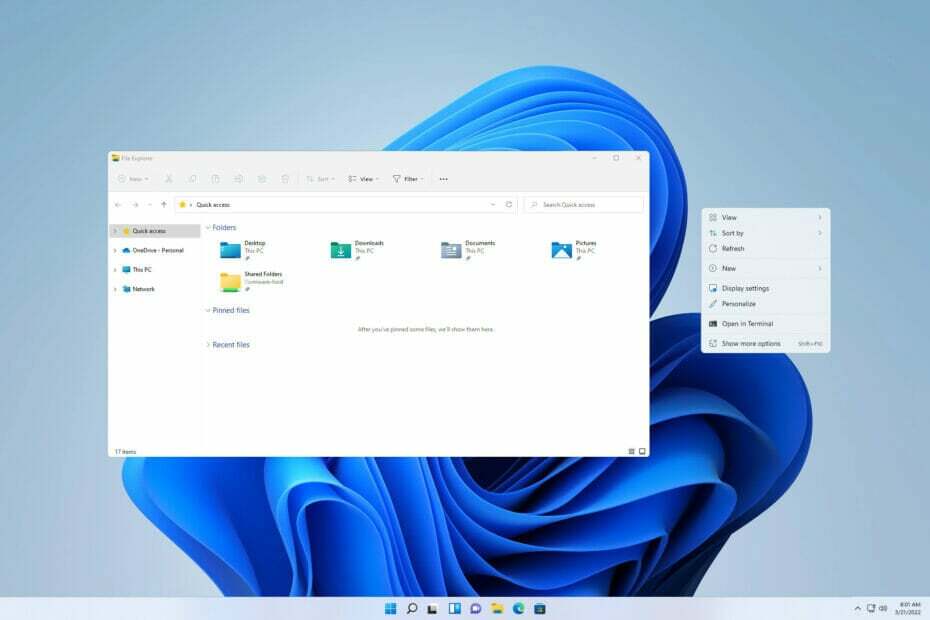
XINSTALLIMINE Klõpsates ALLALAADIMISE FAILIL
- Laadige alla Restoro PC Repair Tool mis on kaasas patenteeritud tehnoloogiatega (patent olemas siin).
- Klõpsake Alusta skannimist et leida Windows 11 probleeme, mis võivad arvutiprobleeme põhjustada.
- Klõpsake Parandage kõik arvuti turvalisust ja jõudlust mõjutavate probleemide lahendamiseks.
- Restoro on alla laadinud 0 lugejad sel kuul.
Lisaks esteetilisele välimusele on Windows 11 ja Windows 10 klikireaktsioonides väikesed erinevused. See pole üllatav, kuna igal Windowsi värskendusel on uus funktsioon.
Üks neist erinevustest on Windows 11 paremklõpsamise välimus. Uus kontekstimenüü on suurem ja sisaldab levinud valikuid, nagu Ava, Käivita administraatorina, Kopeeri, Kleebi ja Alusta alustamiseks.
Selle peenelt kujundatud kontekstimenüü puuduseks on see, et see ei pruugi kuvada soovitud valikut. Sellised muud valikud on peidetud jaotises Kuva rohkem valikuid.
Vana paremklõpsu kontekstimenüü avamiseks võite valida kas Kuva rohkem valikuid kasutades hiirt või vajutades Shift + F10 pärast üksuse valimist.
See artikkel keskendub sellele, kuidas panna Windows 11 paremklõpsuga vaikimisi kõiki valikuid näitama. Jälgige seda, kui me seda arutame, kuid enne seda on oluline anda teile teada, miks Microsoft valis uue paremklõpsu kontekstimenüü.
Miks Microsoft kohandas paremklõpsu kontekstimenüüd?
Lihtne vastus sellele on see, et Microsoft püüab saavutada Windows 11 optimaalse esteetika, suurendades samal ajal jõudlust.

Uus kontekstimenüü on loodud pakkuma vähem valikuid, mis on tavaliselt kasutajatele kasulikud. Muud valikud, nagu Ava ja Ava rakendusega, on rühmitatud.
Kuidas saan panna Windows 11 paremklõpsu näitama vaikimisi kõiki valikuid?
1. Redigeerige Windowsi registrit
MÄRGE
Registri muutmisega kaasnevad teatud riskid, seetõttu on soovitatav see enne muudatuste tegemist varundada.
- Otsige üles ja avage Registriredaktor kasutades Windowsi otsing.
- Valige Registriredaktor, seejärel klõpsake Avatud.
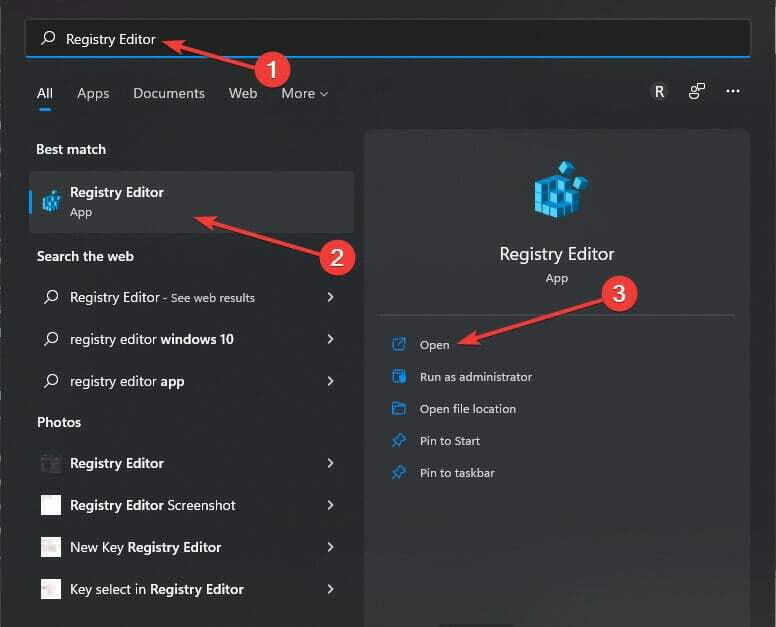
- Valige Jah kui kasutajakonto kontroll nõuab luba.
- Kuvatakse registriredaktor.
- Keelamisprotsessi jätkamiseks Kuva rohkem valikuid leidke uuest kontekstimenüüst kaust CLISID. Võite kopeerida alloleva aadressi ja kleepida selle otsimiseks:
HKEY_CURRENT_USER\SOFTWARE\CLASSES\CLSI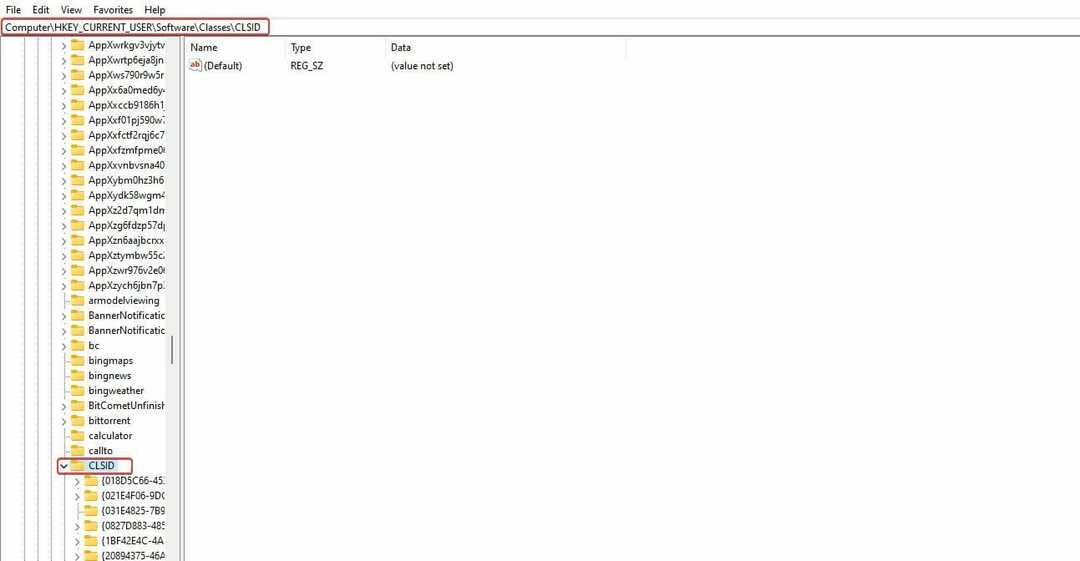
- Paremklõpsake CLSID kaust, laiendage Uusja valige Võti. Või pärast kaustal (CLSID) paremklõpsamist paremklõpsake paanil tühjal alal.
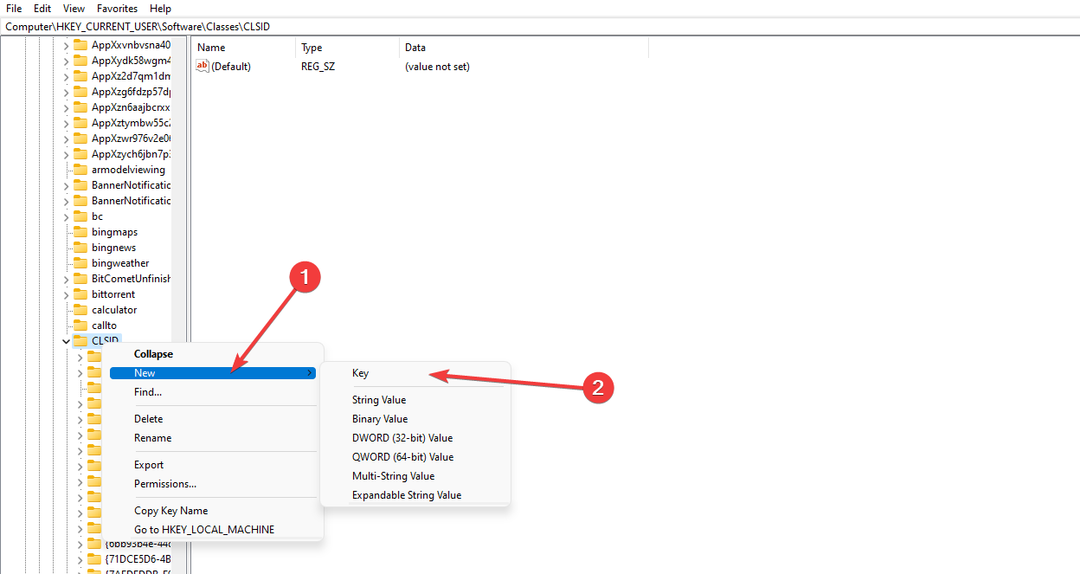
- Uus Võti luuakse kaust.
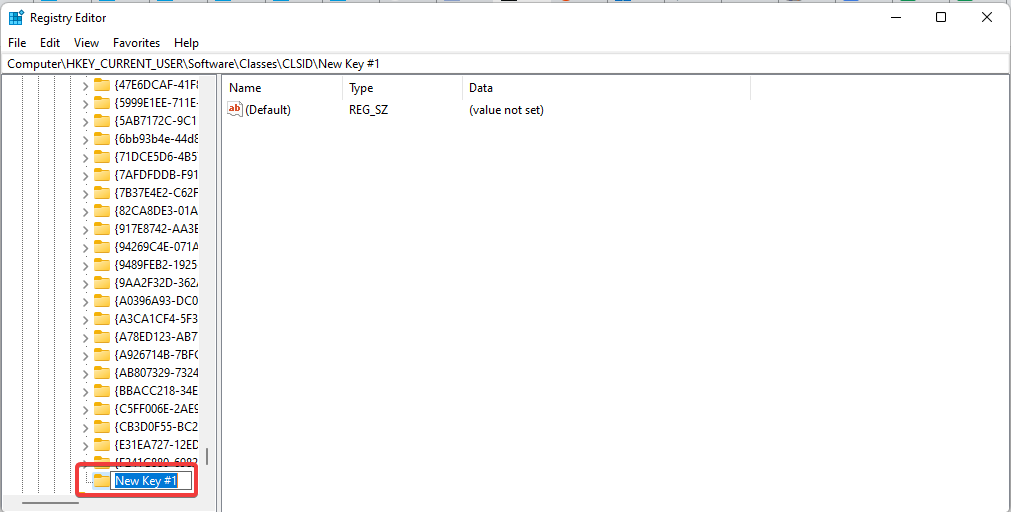
- Nimeta ümber Võti kausta. Vea vältimiseks kopeerige ja kleepige altpoolt:
{86ca1aa0-34aa-4e8b-a509-50c905bae2a2} - Looge alamvõti, paremklõpsates ümbernimetatud võtmekausta ja asetades kursori Uus, seejärel validesVõti.

- Järgmisena nimetage alamvõti InprocServer32. Kui äsjanimetatud alamvõti on esile tõstetud, topeltklõpsake ikooni Vaikimisi valik. Uurige hüpikakent ja veenduge, et Väärtusandmed on tühi. Järgmisena valige Okei.
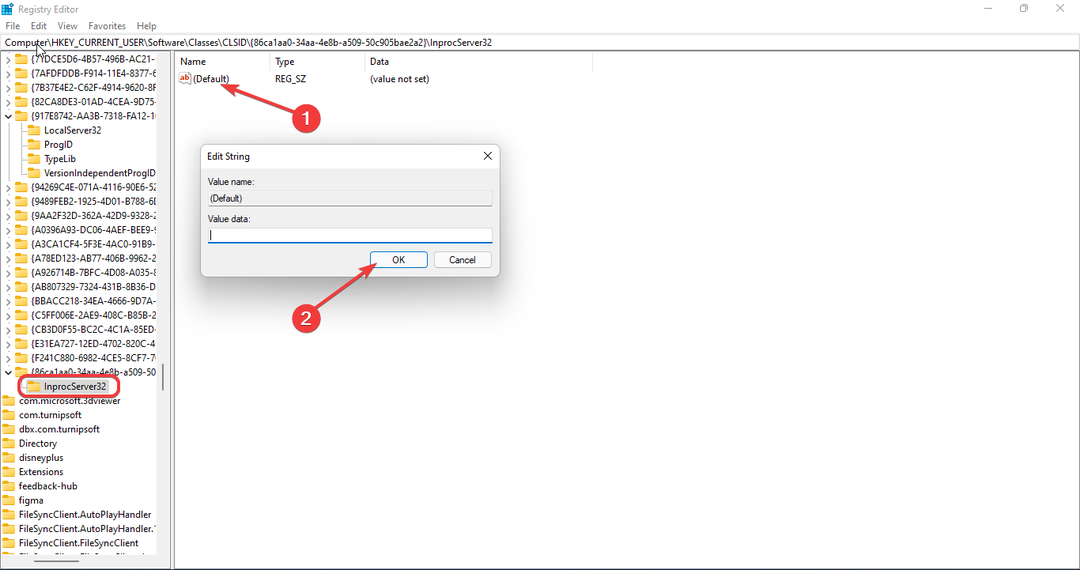
- Välju Registriredaktor. Järgmisena taaskäivitage arvuti. Nüüd peaks Windows 11 paremklõps näitama kõiki valikuid.
Kui te ei soovi arvutit taaskäivitada, saate lihtsalt Windows Exploreri protsessi taaskäivitada, tehes järgmist.
- Tüüp ülesannete haldur sisse Windowsi otsing. Valige Tegumihaldur. Järgmisena klõpsake Avatud.
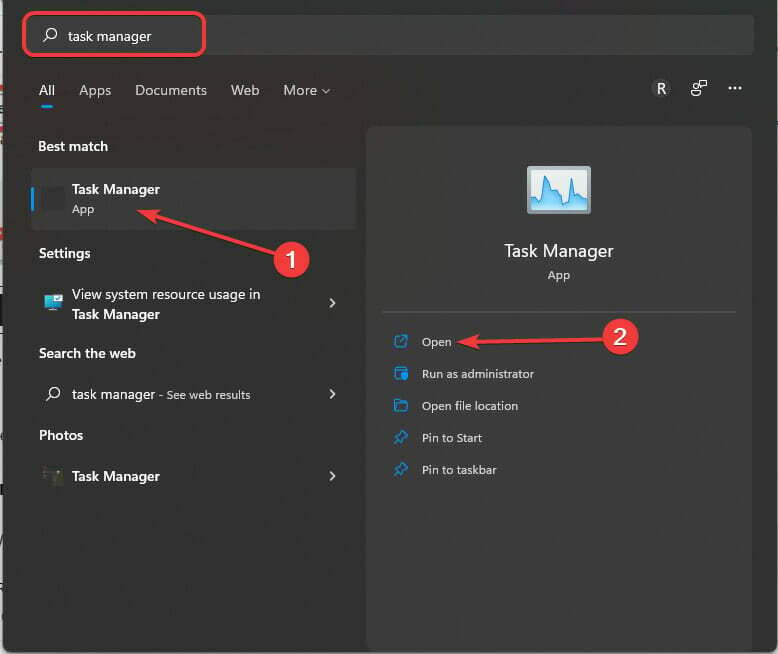
- Valige Fail. Järgmiseks valige Käivitage uus ülesanne.
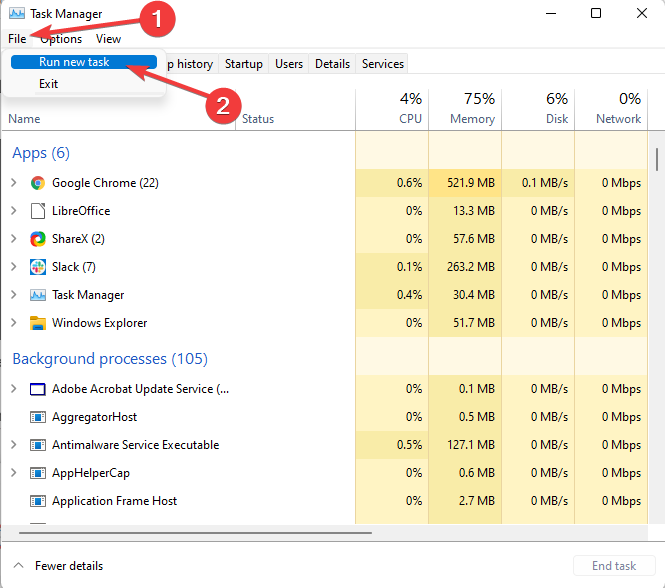
- Tüüp explore.exe Windows Exploreri taaskäivitamiseks.
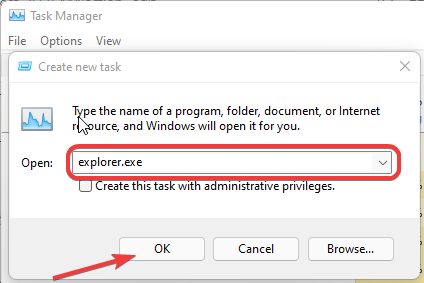
2. Käivitage käsuviip
- Valige Windows klahv + R. Kopeerige ja kleepige allolev kood:
reg.exe lisage "HKCU\Software\Classes\CLSID{86ca1aa0-34aa-4e8b-a509-50c905bae2a2}\InprocServer32" /f /ve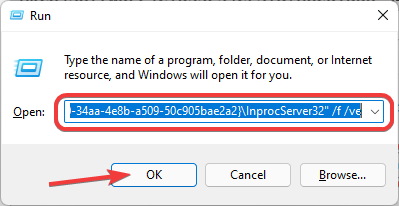
- Taaskäivitage arvuti või taaskäivitage Windows Explorer.
See meetod annab samad tulemused kui registri muutmine, kuid see ei nõua kasutajapoolset sisestust.
- Kuidas keelata Windows 11 uus kontekstimenüü
- Kuidas keelata Windows 11 menüü Kuva rohkem valikuid
- Kas te ei saa Windows 11 ekraanikeelt muuta? Siin on parandus
Kuidas saan taastada uusi kontekstimenüü valikuid?
- Ava Jookse dialoogi, vajutades Windows klahv + R.
- Järgmisena tippige allolev kood:
reg.exe kustutage "HKCU\Software\Classes\CLSID{86ca1aa0-34aa-4e8b-a509-50c905bae2a2}" /f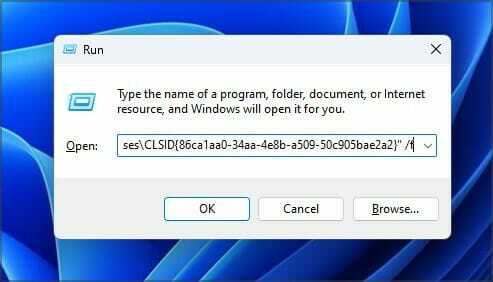
Nüüdseks peaksite saama uue kontekstimenüü vahel lülituda ja kõiki valikuid kuvada. Kui vajate rohkem nippe, ärge kartke õppida kuidas keelata Windows 11 menüü Kuva rohkem suvandeid.
Enne kui lähete, andke teada, kas see töötab teie jaoks. Kas lahendasite selle mõne muu meetodi abil? Kui jah, siis meile meeldib seda kuulda. Palun jagage allpool olevas kommentaaride jaotises.
 Kas teil on endiselt probleeme?Parandage need selle tööriistaga:
Kas teil on endiselt probleeme?Parandage need selle tööriistaga:
- Laadige alla see PC Repair Tool hinnatud saidil TrustPilot.com suurepäraseks (allalaadimine algab sellelt lehelt).
- Klõpsake Alusta skannimist et leida Windowsi probleeme, mis võivad arvutiprobleeme põhjustada.
- Klõpsake Parandage kõik Patenteeritud tehnoloogiatega seotud probleemide lahendamiseks (Eksklusiivne allahindlus meie lugejatele).
Restoro on alla laadinud 0 lugejad sel kuul.


